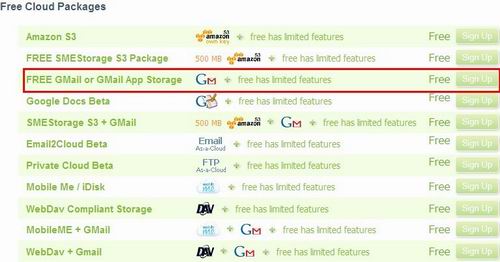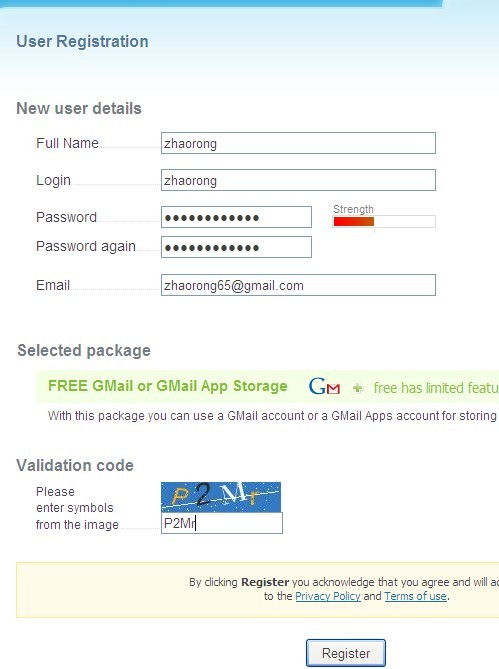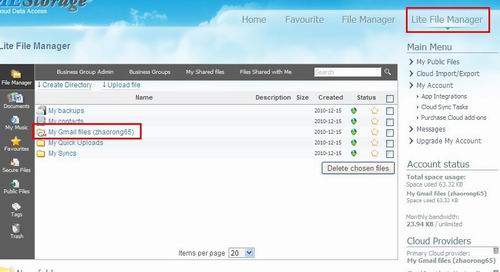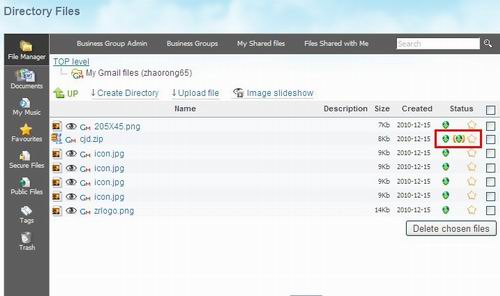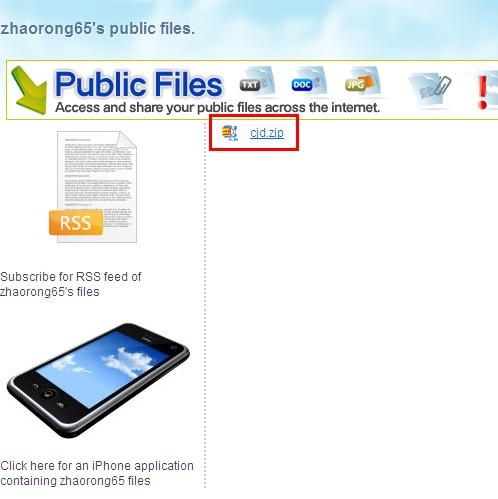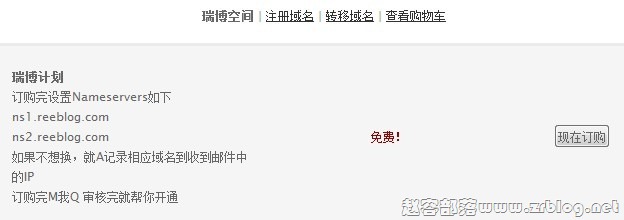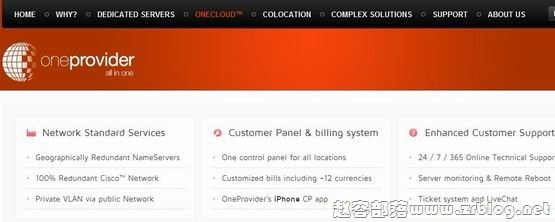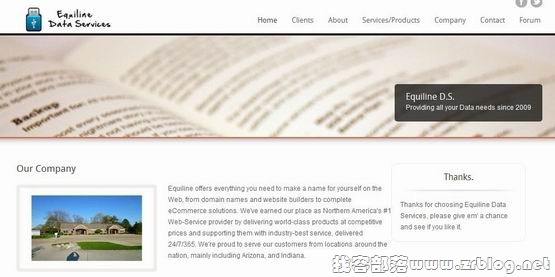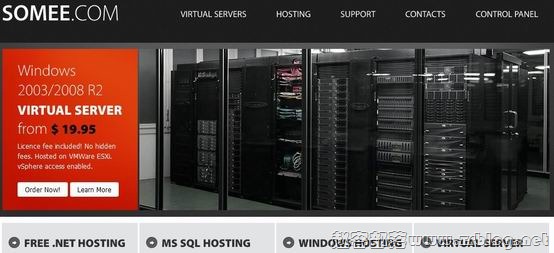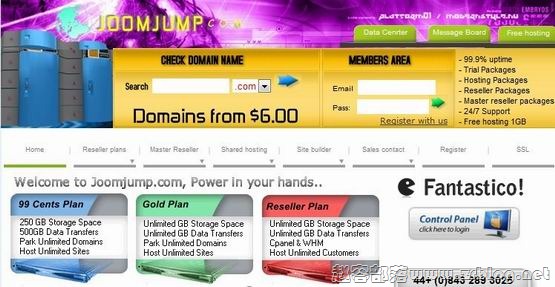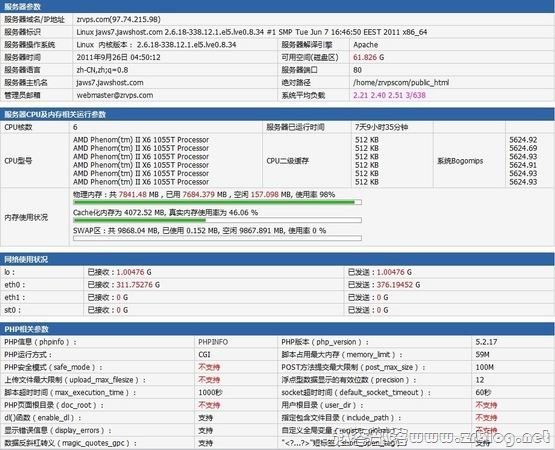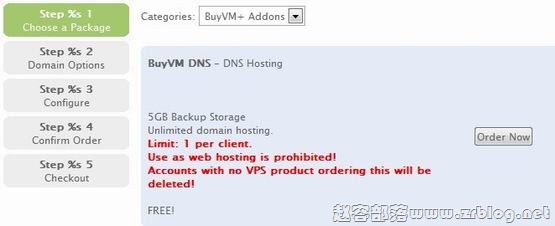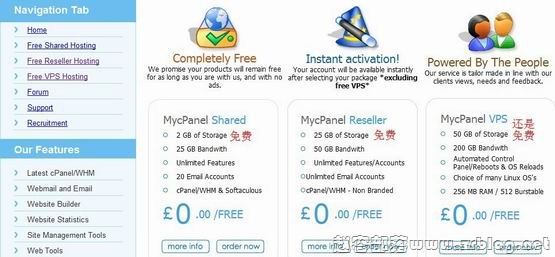SMEStorage是由网站www.smestorage.com提供的一系列的服务,它本身不提供存储空间,而是将网络上提供的服务综合到了一起,它支持的服务非常多,也有很多是收费的,但是我们今天讨论的只是其中一个免费的服务,就是使Gmail邮箱变为可外链的网盘。
首先,我们注册网站的服务,地址:http://www.smestorage.com/?p=static&page=pricing,前面都是一些收费服务。将页面拉到下面,可以看到这些免费服务:
我们选择free的第三项Gmail邮箱,然后点后面的SignUp,进入下一步:
填写完成之后,点Register注册,然后去我们的邮箱收一份激活信,点击链接激活下然后到网站拿我们刚注册的用户和密码登陆。接下来,还要重新选择一次服务,我大概说下,就不截图了。登陆之后,我们看到我们的个人中心,页面的左侧选择第一项Gmail,然后点下面的继续按钮,这一步我们填写下我们的gmail登陆的用户和密码,然后再下一步,OK,我们的前期的工作就到这里了。下面,我们来说重点,如果外链吧。
这时候,我们到个人中心,我们看到右上角有File Manager和Lite File Manager,可以用来管理你的文件。我一般使用后者,比较简洁。如图:
点击Lite File Manager之后,我们就能看到我们的gmail邮箱,后边还有我们的用户名的那个就对了,点进去。这里我不需要多解释了吧?上面中间有Upload file,就是上传文件,我们点击,上传我们需要外链的文件,这时候,怎么样才能外链呢?好的,我来说下设置这个文件的外链的过程,比如我上传了一个CJD.zip的文件上去,这个文件,我们可以在Lite File Manager—Gmail邮箱,选择之后就能看到了,看到这个文件之后,我们就点击这个文件,再出来的菜单上选择:Make public,之后我们可以看到这个文件的末尾多了一个图标,这就说明设置外链成功了,如图:
接下来,我们怎么才能看到我们设置了外链的文件,获取外链地址呢?好的,我们点击个人中心左侧菜单的第一项My Public files,看到了吧?我们外链的文件就在这里了。
看到这个文件了,就知道外链的地址了吧?比如最简单的,你可以看看这个文件属性,那个地址就很清楚啦!大家注意看URL,这个地址http://www.smestorage.com/users/[YourName]是可以公开访问的,不需要登录。而且,我们上传的文件,都原封不动的保存在我们的Gmail邮箱呢!如果是文件或者压缩文件包,就是邮件的一个附件。
SMEStorage支持的服务非常的广泛,支持的客户端也相当的多,手机都能轻松访问,只是不知道这种方式会不会与google的政策冲突而被卡擦掉,就不得而知了,不过目前使用情况非常良好,大家可以试试!
 个人生活记录
个人生活记录